w10系统输入法优先怎么设置 w10电脑输入法设置优先的方法
时间:2017-07-07作者:ujiaoshou
当Win10系统升级后,很多朋友就发现win10系统输入法是微软拼音,用的感觉很不习惯,安装新的输入法又就得太麻烦,那输入法该怎么设置,今天为大家整理出win10输入法设置的方法。
w10电脑输入法设置优先的方法:
1、首先我们用鼠标在开始菜单处点击右键,然后再选择“控制面板”选项,如图所示
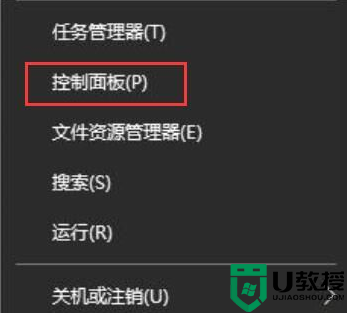
2、接着在控制面板里的“时钟、语言和区域”栏目下面,选择“更换输入法”选项,如图所示
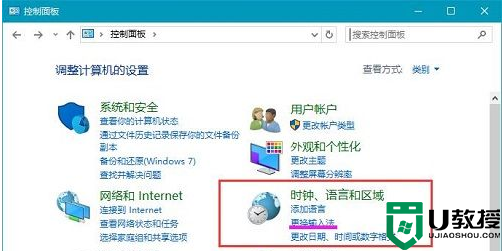
3、随后请在窗口中点击左侧的“高级设置”选项,如图所示
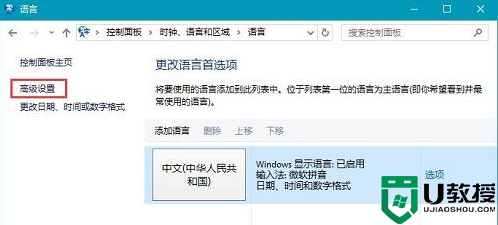
4、接下来请在“替代默认输入法”下面,点击下拉列表,选择想要设置的默认输入法。
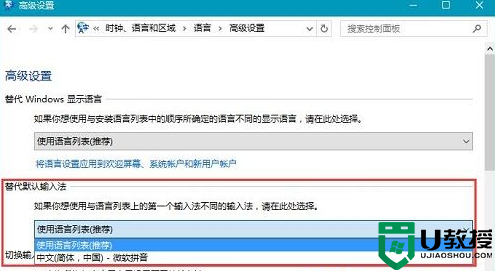
5、随后便可以在列表中选择自己想要设置的默认输入法了,这里以设置搜狗输入法为例。设置完成以后,别忘记了点击下方的“保存”按钮返回。
6、当我们设置好以后,再返回输入法界面时,可以看到当前已经设置好了默认输入法了。
【w10系统输入法优先怎么设置】这就跟大家分享完了,希望以上的教程能帮到有需要的用户。还有其他的电脑系统使用问题,或者是想自己用u盘装系统的话,都可以上u教授查看相关的教程。





